PS如何把图片上的文字消除?
我们都知道PS堪称整容术,不仅仅修图功能齐全,还可以自己制作出很多不同类型的图片,不管是专业的美工还是日常的拍照,很多人都会通过PS软件对图片进行精加工处理,那我们在网上也会经常看到很多图片上有水印或者文字,当我们想把图片上的文字去掉怎么办呢?其实很简单,下面就给大家分享一下,PS如何把图片上的文字消除的方法,希望本文内容可以帮助到大家。
工具/软件
电脑型号:联想(Lenovo)天逸510S; 系统版本:Windows7; 软件版本:PS CS5
方法/步骤
第1步
经常使用PS软件的朋友对操作步骤应该很熟悉,今天小编以在线PS做一个示范,对于电脑中没有PS软件的朋友来说应该是个福利哦!

第2步
在百度栏搜“在线PS图片编辑器”,会出现一系列的PS处理网站,安利一个和PS软件差不多界面的在线网站,对于习惯使用PS软件的朋友来说也会很快适应的;

第3步
进入在线PS网站之后门电机左上角的“文件——打开”,将要编辑的图片添加到在线PS网站中即可,然后开始处理图片;

第4步
将图片中的文字消除的方法有很多,今天举一个比较常用的,就是PS软件中的仿制图章工具,在线网站中叫做“克隆工具”,但是图标和PS软件中还是一样的,所以还是很容易找到的;

第5步
点击“克隆工具”左击鼠标对文字周围的区域进行复制,同时按住Alt键,然后在文字区域按住鼠标左键并拖动即可,文字较多的话可以多次进行上述操作,点击右侧的“笔刷”可以对大小、角度等进行调整;

第6步
最后一步,将编辑好的图片保存到电脑上即可。左上角的“文件——另存为”有很多的图片格式,选择任意一个保存就行了。
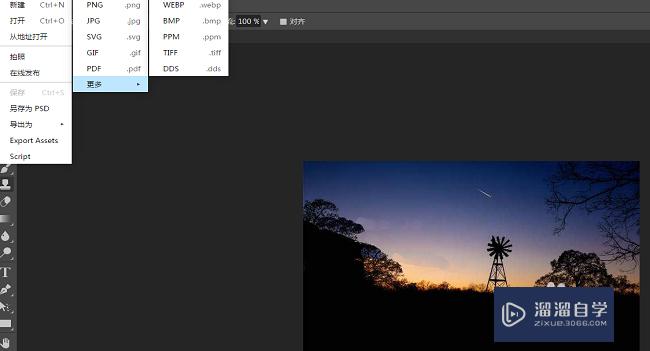
温馨提示
以上就是关于“PS如何把图片上的文字消除?”全部内容了,小编已经全部分享给大家了,还不会的小伙伴们可要用心学习哦!虽然刚开始接触PS软件的时候会遇到很多不懂以及棘手的问题,但只要沉下心来先把基础打好,后续的学习过程就会顺利很多了。想要熟练的掌握现在赶紧打开自己的电脑进行实操吧!最后,希望以上的操作步骤对大家有所帮助。
- 上一篇:PS如何制作图片的倒影?
- 下一篇:如何用PS抠公章?


评论列表